USB-накопители периодически нужно форматировать. Но что, если вы не сможете этого сделать? В этой статье я рассмотрю некоторые решения, которые могут вам помочь.

Не получается отформатировать USB-накопитель
Что можно сделать, если вы у вас не получается отформатировать USB-накопитель на компьютере с Windows 10:
- Убедитесь, что USB-накопитель не защищен от записи.
- Сканируйте компьютер и USB на наличие вируса
- Запустите CHKDSK на USB
- Форматируйте диск USB используя командную строку
Теперь подробнее.
1. Убедитесь, что накопитель не защищен от записи
Первое, что вам нужно сделать, это проверит защищена ли флешка от перезаписи. Воспользуемся командной строкой.
Запустите командную строку от имени администратора и введите следующие команды.
DISKPART
list disk
select disk X
Примечание: Замените «X» на номер вашего USB-накопителя.
attributes disk clear readonly
Ваш диск не защищен от записи. Попробуйте отформатировать его.
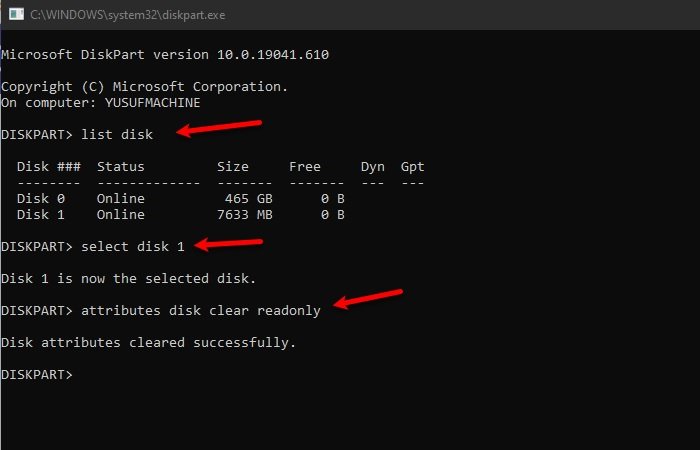
2. Scan your PC & USB for Virus
Одним из способов решения проблемы является проверка компьютера на вирусы и вредоносные программы. Вы можете использовать любой бесплатный антивирус или Microsoft Defender.

3. Запустите CHKDSK сканирование на USB
CHKDSK исправит все поврежденные секторы вашего диска.
Для этого запустите командную строку от имени администратора, введите следующую команду и нажмите Enter.
chkdsk g: /f /r /x
Примечание: Замените «g» на букву диска.
Если проблема связана с поврежденным диском, она будет исправлена.

4. Форматирование с помощью командной строки
Если вы не можете отформатировать USB-накопитель из Проводника, попробуйте сделать тоже самое из командной строкой.
Для этого запустите командную строку от имени администратора, введите следующие команды и нажмите Enter.
DISKPART
list disk
select disk X
Примечание: Замените «X» на номер вашего USB-накопителя.
clean
create partition primary
format fs=ntfs quick
Примечание: Если вы выбрали fat32, замените ntf на fat32.

Надеюсь, это помогло исправить ошибку «не удалось отформатировать USB-накопитель в Windows 10» («not able to format USB Drive in Windows 10»).
Спасибо, что читаете! На данный момент большинство моих заметок, статей и подборок выходит в telegram канале «Левашов». Обязательно подписывайтесь, чтобы не пропустить новости мира ИТ, полезные инструкции и нужные сервисы.
Респект за пост! Спасибо за работу!
Хотите больше постов в блоге? Подборок софта и сервисов, а также обзоры на гаджеты? Сейчас, чтобы писать регулярно и радовать вас большими обзорами, мне требуется помощь. Чтобы поддерживать сайт на регулярной основе, вы можете оформить подписку на российском сервисе Boosty. Или воспользоваться ЮMoney (бывшие Яндекс Деньги) для разовой поддержки:
Заранее спасибо! Все собранные средства будут пущены на развитие сайта. Поддержка проекта является подарком владельцу сайта.
